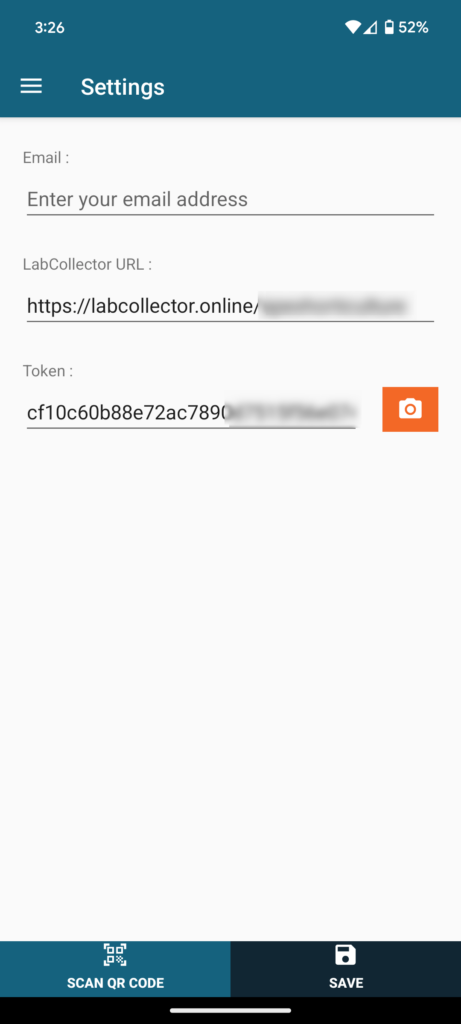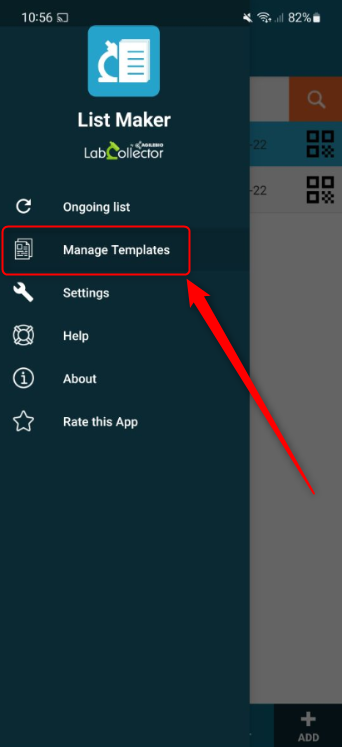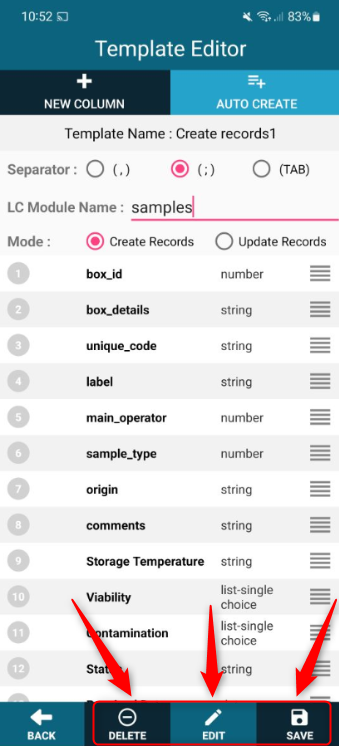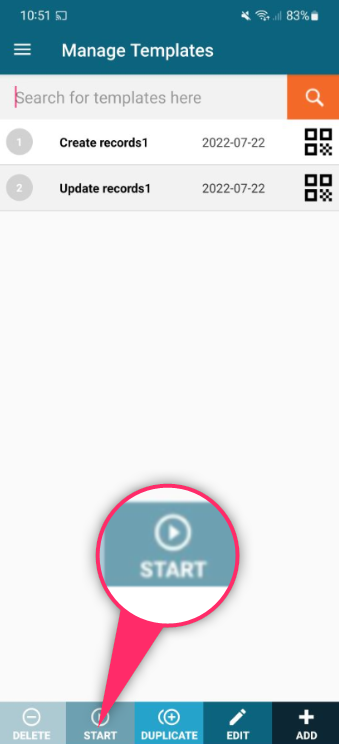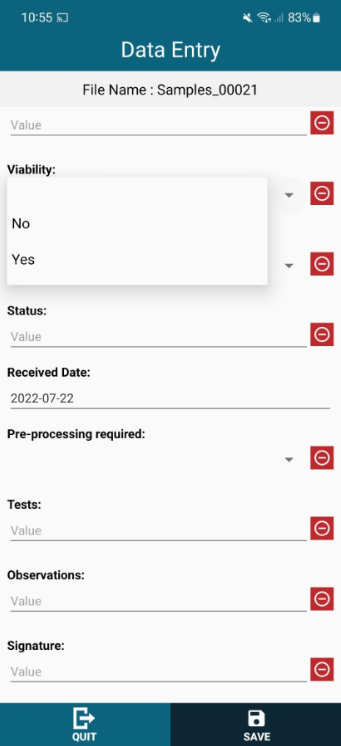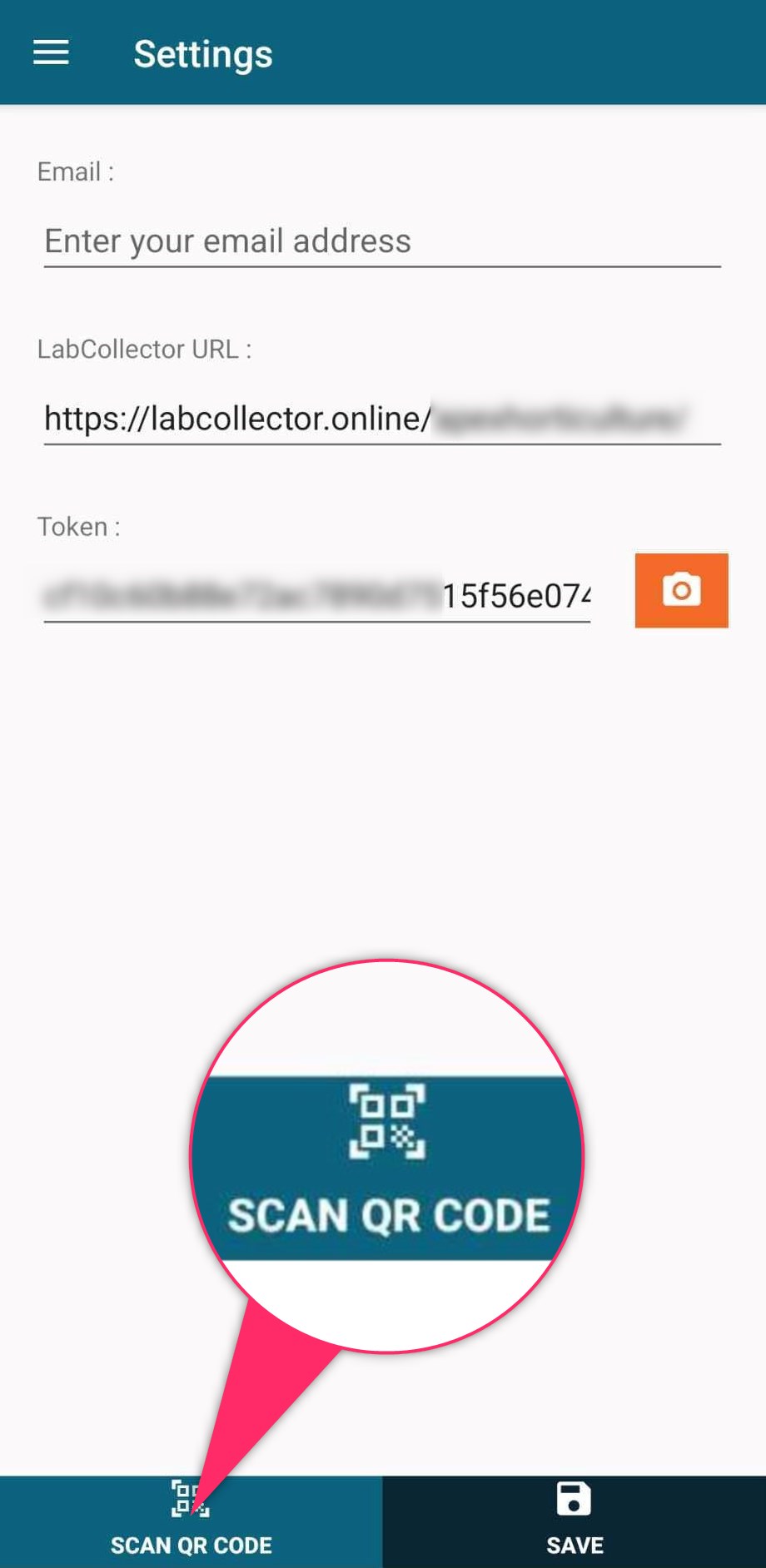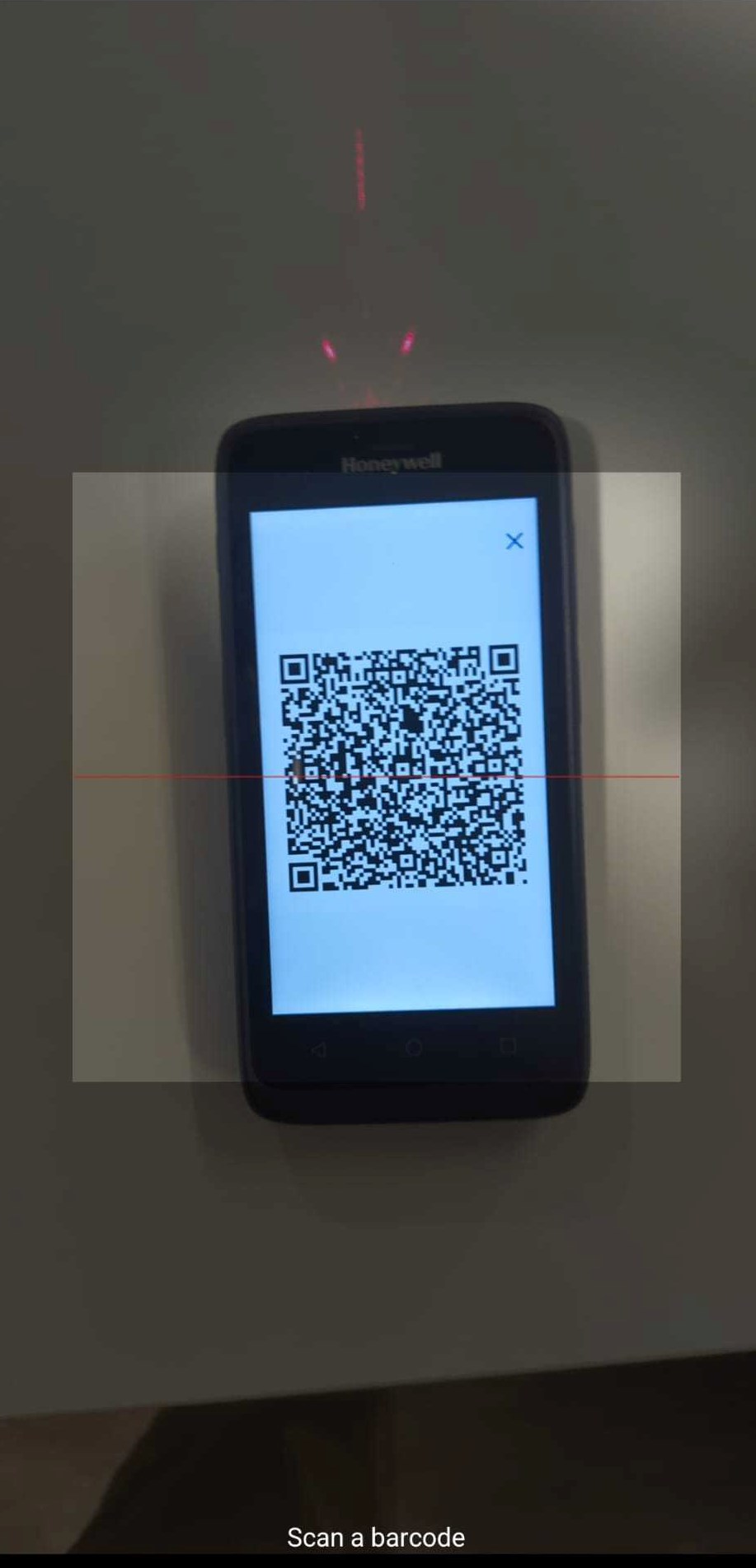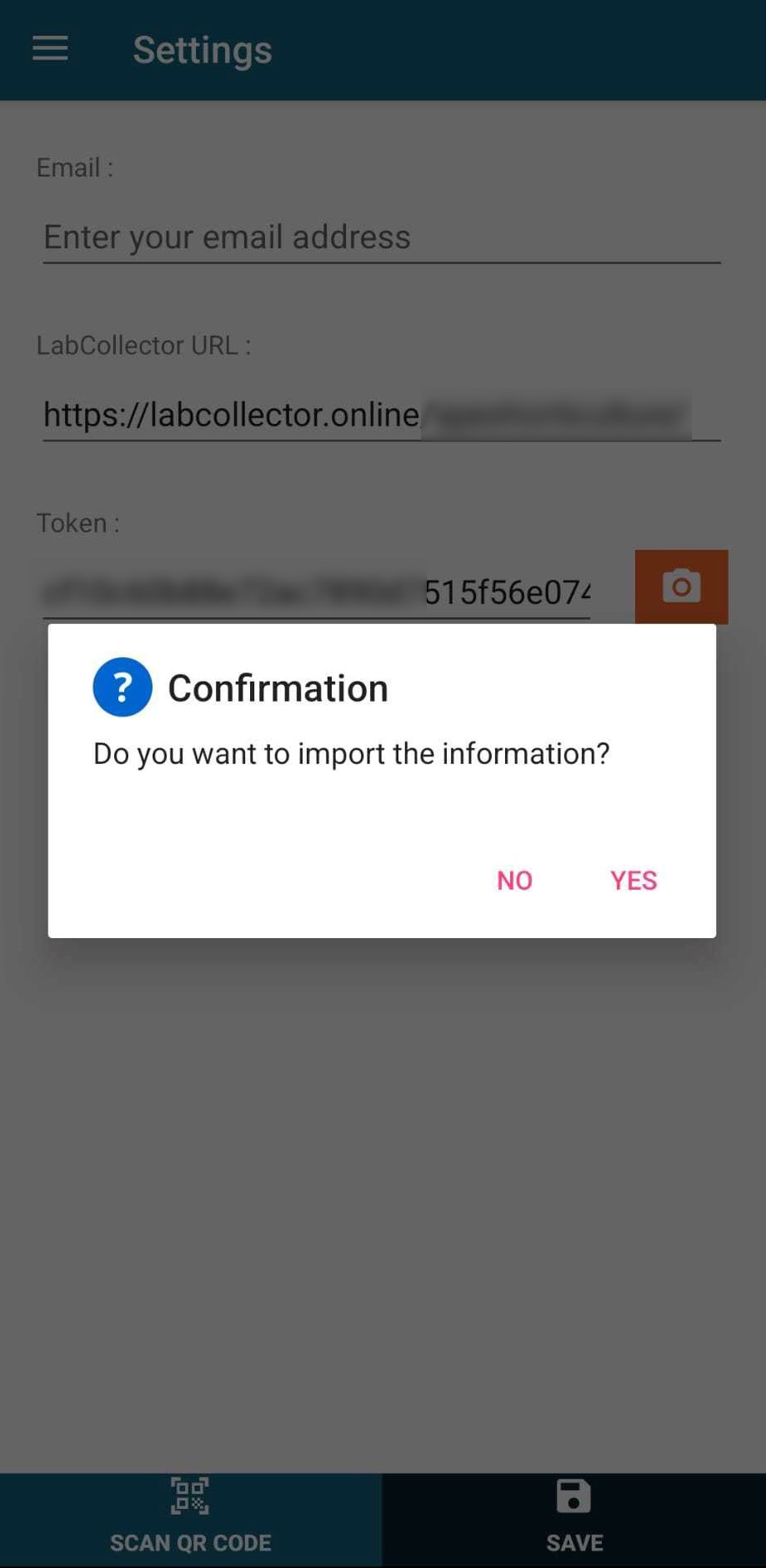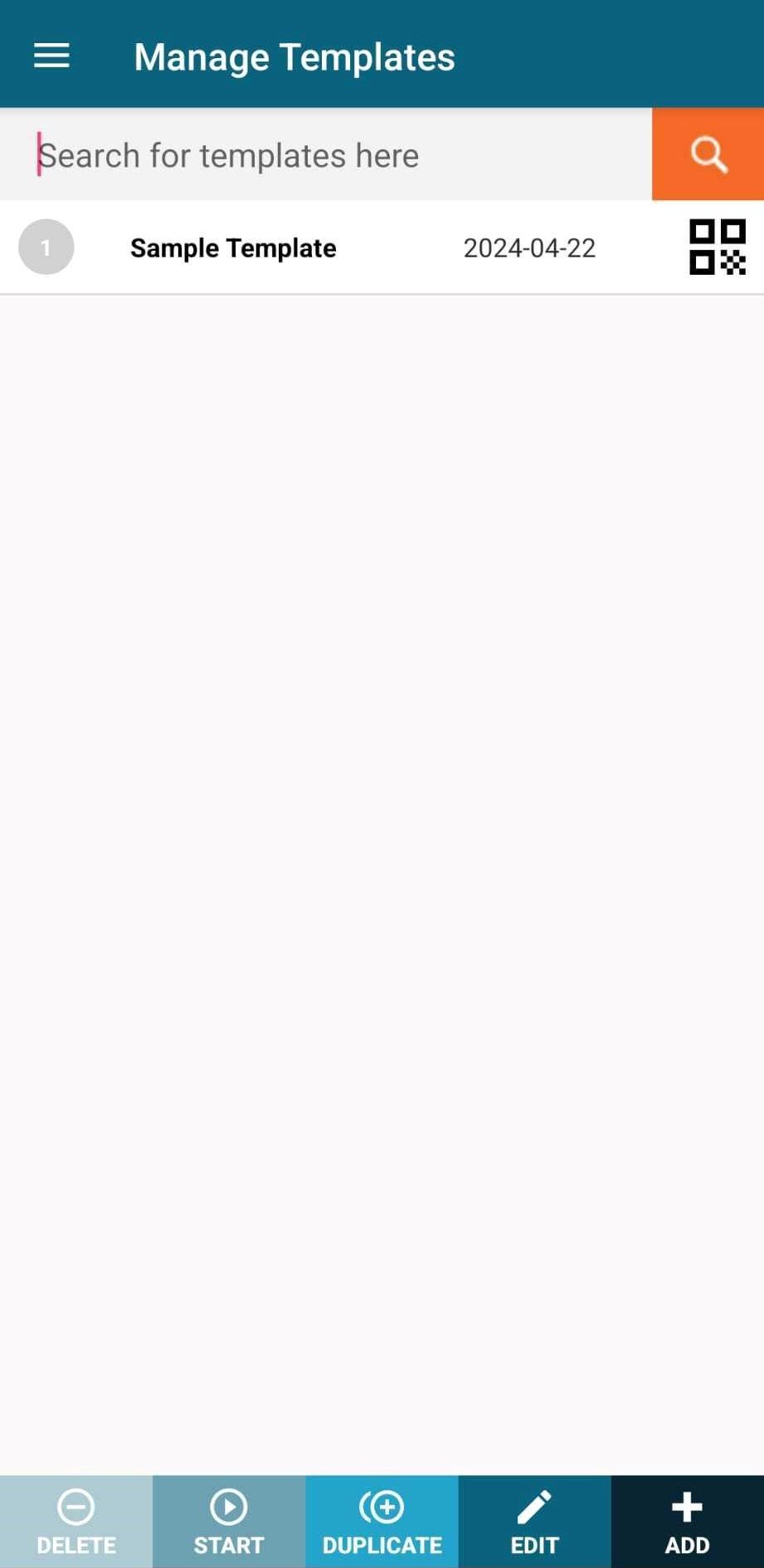Kërkoni bazën e njohurive me fjalë kyçe
-
SI TË FILLOHET ME LABCOLLECTOR
- Si e bën LabCollector duket ndërfaqja?
- Si duket përgjithësisht një modul?
- Si të konfiguroni hapësirën ruajtëse në LabCollector?
- Në cilat janë fushat LabCollector?
- Në cilat janë të dhënat LabCollector dhe si t'i krijojmë ato?
- Si të filloni me modulin Antitrupa?
- Si të filloni me modulin e strukturave kimike?
- Si të filloni me modulin e dokumentit?
- Si të filloni me fletoren elektronike të laboratorit (ELN)?
- Si të filloni me modulin e pajisjeve?
- Si të filloni me modulin Plasmids?
- Si të filloni me modulin Primers?
- Si të filloni me modulin Reagent & Supplies?
- Si të filloni me modulin Sample?
- Si të filloni me modulin Sekuenca?
- Si të filloni me modulin Strains & Cells?
- Si të përdorni shtesën Webinars?
- Si të përditësoni në masë të dhënat e memorizuara?
- Si të përdorni LabCollector për testimin për COVID-19?
- Shfaq të gjithë artikujt (4) Artikuj kolapsi
-
INSTALIMI
- Si mund të lidhem me LabCollector nga një kompjuter tjetër?
- LabCollector Kërkesat e instalimit për AWS
- Si të instaloj LabCollector duke përdorur Docker?
-
- Si të zhvendosni një instalim të tërë në një server të ri Windows?
- Si të vraponi LabCollector server në një makinë Windows 64 bit?
- Instaloj LabCollector me IIS në Windows Server
-
- Pastroni manualisht regjistrin e apache për të përmirësuar shpejtësinë.
- Kalimi në ServerManager v2.5 (mënyrë e vjetër)
- Instalimi i Windows duke përdorur magjistarin e konfigurimit
- Si të aktivizoni shtesën soap.dll në LSMRemote duke përdorur skedarin php ose LabCollector Menaxheri i serverit (Windows)?
- Si të përdorni LabCollector Menaxheri i serverit?
- Si të përsëriteni LabCollector në kohë reale me Windows Server Manager?
-
- LabCollector Kërkesat dhe instalimi i Linux
- Si të instaloni Ioncube Loader në CentOS, Debian dhe Ubuntu?
- Instalimi i ngarkuesit ioncube në CentOS
- Sugjerime për një LabCollector Konfigurimi i disponueshmërisë së lartë (HA).
- Si të aktivizoni shtesën soap.dll në LSMRemote duke përdorur skedarin php në Linux?
-
- Serveri Apache/Serveri në internet nuk funksionon në Windows 10
- Pastroni manualisht regjistrin e apache për të përmirësuar shpejtësinë.
- Pastroni shkrimet me dorë për të përmirësuar shpejtësinë.
- GABIM në log: AH00052: sinjali i daljes së fëmijës pid 3461 Gabim segmentimi (11)
- GABIM: Paralajmërim: mysql_connect(): Klienti nuk mbështet protokollin e vërtetimit të kërkuar nga serveri (…)
- Si t'i bëni aplikacionet Java të funksionojnë përsëri pas përmirësimit në Java 7U51+?
- Si të rivendosni dokumentet e mbishkruara
- Kam mesazhin "Dështoi të lidhem me serverin mySQL. Nuk u gjet asnjë bazë të dhënash për këtë llogari laboratori". Çfarë mund të bëj?
- My LabCollector ose Shtesa është shumë e ngadaltë. Pse dhe si ta rregulloni atë?
- Kolona e panjohur "auto_name_mode" në "lista e fushave": Gabimi ndodh kur dua të rregulloj regjistrimet ekzistuese, të bëj regjistrime të reja ose të importoj të dhëna. Çfarë mund të bëj?
- Problemi me URL-në
- Kur shtoj regjistrime ose ndonjë vlerë, kam këtë mesazh: "vlerë e plotë e pasaktë: për kolonën 'count' në rreshtin 1"
-
- Jepni qasje në LabCollector për bashkëpunëtorët jashtë rrjetit tuaj
- Si mund të lidhem me LabCollector nga një kompjuter tjetër?
- A mund të ndahet baza e të dhënave nga sistemi në të cilin labcollector është instaluar?
- Kam probleme me instalimin e PHP dhe/ose MySQL. A ka ndonjë alternativë?
- Optimizimi i përdorimit të kujtesës së serverit Mysql
- Nevojiten zgjerime PHP
- Instalimi i skanerëve të rafteve dhe lidhja me ScanServer
- Kërkesat e sistemit - Opsionet e pritura (FR/ENG)
- Çfarë janë PHP dhe MySQL? A duhet të kem PHP & MySQL?
- Si të migroni LabCollector te serveri i ri Linux?
-
TË PËRGJITHSHME
- Çfarë është LabCollector?
- Si mund ta instaloj LabCollector? Ku mund ta gjej skedarin install.exe?
- Kërkesat e sistemit - Opsionet e pritura (FR/ENG)
- Si funksionon versioni i pritur në distancë?
- Mund ta përdor LabCollector në një kompjuter të vetëm? A mund ta instaloj në një server në internet?
- Nëse blej ONE licencë, a duhet të blej licenca shtesë për kompjuterë të tjerë në rrjetin tim laboratorik?
- Tutorial i zonës së klientit
- LabCollector mbështetje
- Cilat janë kërkesat e FDA-së që softueri të jetë në përputhje me udhëzimet e GxP?
- A duhet të blej të gjitha modulet? A mund të përdor vetëm modulin e primerit?
- Kuptimi i ikonave (EN/FR) V.6.0
- Kuptimi i ikonave (EN/FR)
- Si të kërkoj në LabCollector?
- A mund t'i shoh/rendis të gjitha të dhënat në një modul?
- Si mund të printoj regjistrime?
- Si të shtoni panele në LabColletor v6.0?
- Si të krijoni tuba me ruajtje dhe të shënoni përdorimin e tyre? (v6.0)
- Si të krijoni dhe vendosni alarme për tubat? (v6.0)
- Etiketoni printerët e rrjetit dhe llojet e rrotullave
- Shfaq të gjithë artikujt (4) Artikuj kolapsi
-
TIPARET THEMELORE
- Eksportoni dhe printoni modele
- Si mund të shtoj shumë regjistrime pa import të të dhënave
- Si t'i lidh të dhënat dhe për çfarë qëllimi?
- Si krijoni ose modifikoni regjistrimet? (FR/EN)
- Kuptimi i ikonave (EN/FR)
- Kuptimi i ikonave (EN/FR) V.6.0
-
- Çfarë mund të bëj me fushat e paracaktuara?
- A mund të shtoj një modul të personalizuar për t'iu përshtatur nevojave të mia specifike?
- Llojet e personalizuara të fushave
- Si të krijoni një fushë të personalizuar?
- Si të krijoni një fushë të personalizuar? Për versionin 5.2 e tutje
- Fusha e personalizuar: Opsioni i kategorisë së fushës, versioni 5.2x
- Fushat e personalizuara: Opsioni i analizës së skedave
- Si mund t'i personalizoj opsionet e regjistrimit?
- Si të përdor një fushë vetëm për lexim?
- Si të rregullohet LabCollector ngjyrat e faqes së hyrjes?
- Si të ndryshoni gjuhën dhe emrin e fushave të personalizuara?
-
- Çfarë është një skedar CSV?
- Importoni të dhënat tuaja (v6.0)
- Importoni të dhënat tuaja (versioni 5.3 e lart)
- Si të kufizoni të dhënat csv për importimin e të dhënave?
- Cilat janë vlerat e paracaktuara të fushave gjatë importimit të të dhënave? v6.0
- Si mund ta formatoj vlerën e datës si yyyy-mm-dd ose yy-mm-dd për të importuar?
- Importoni mostrat tuaja dhe hapësirën ruajtëse të lidhur në 3 hapa
- Importoni dhe menaxhoni Reagentin & Furnizimet V5.3 dhe më lart
- Importuesi është BDD EndNote LabCollector (FR)
- Si të zgjidhni gabimet gjatë importimit të të dhënave
- Si të përditësoni në masë të dhënat e memorizuara?
-
- Cilat janë lejet e nivelit të përdoruesit?
- Si e përdorni versionimin? v5.31 dhe më poshtë
- Si e përdorni versionimin? v5.4 dhe më lart
- Si të menaxhoni përdoruesit (v5.31 dhe më poshtë)
- Si të menaxhoni përdoruesit (v5.4 dhe më lart)
- Si të përdorni AD ose LDAP për vërtetimin e hyrjes?
- Cilat janë politikat e grupit dhe si t'i përdorim ato?
- Cilat janë politikat e grupit dhe si t'i përdorim ato? v5.4 dhe më lart
- Cilat janë politikat e grupit dhe si t'i përdorim ato? v6.0 dhe më lart
- Si të menaxhoni përdoruesit? (v.6.032+)
- Si të konfiguroni lejet e hyrjes?
-
MODULET
-
- Artikujt vijnë së shpejti
-
- Si të filloni me modulin Reagent & Supplies?
- Preferencat e reagentëve dhe furnizimeve (v6.03)
- Preferencat e reagentëve dhe furnizimeve
- Si mund të krijoj alarme për kimikatet dhe pajisjet?
- Si mund të krijoj alarme me shumë? (v6.0)
- Menaxhoni sasitë tuaja të reagentëve (v6.0)
- Menaxhoni sasitë tuaja të reagentëve
- Si të asgjësoni shumë?
- Kodet e rrezikut
- Si t'i menaxhoj shitësit dhe shitësit?
- Si mund të printoj të dhënat e rrezikut dhe sigurisë?
- Importoni dhe menaxhoni Reagentin & Furnizimet V5.3 dhe më lart
- Menaxho hapësirën ruajtëse për modulin Reagent & Supplies
- Menaxho hapësirën ruajtëse për modulin Reagent & Supplies (v6.0)
- Piktogramet e rrezikut GHS, shenjat e detyrueshme të sigurisë dhe sistemi i vlerësimit të rrezikut NFPA
- Si të përdorni SDS Maker?
- Shfaq të gjithë artikujt (1) Artikuj kolapsi
-
- Artikujt vijnë së shpejti
-
- Artikujt vijnë së shpejti
-
- Si mund të krijoj alarme për kimikatet dhe pajisjet?
- Si të aktivizoni dhe vendosni lloje të ndryshme të sinjalizimeve të pajisjeve? (v6.0)
- Si të aktivizoni dhe vendosni lloje të ndryshme të sinjalizimeve të pajisjeve? (v5.4 dhe më poshtë)
- Si të shtoni një kategori dhe regjistrim të ri në modulin e pajisjeve? (v6.0)
- Si të shtoni një kategori dhe regjistrim të ri në modulin e pajisjeve? (v5.4 dhe më poshtë)
- Si të shtoni grafikun e kontrollit për mirëmbajtjen e kalibrimit të pajisjeve?
- Si të shtoni/redaktoni mirëmbajtjen për pajisjet? (v6.0+)
- Si të shtoni/redaktoni mirëmbajtjen për pajisjet (v5.4 dhe më poshtë)
- Si të eksportoni raportin e mirëmbajtjes së pajisjeve?
- Cilat janë opsionet në seksionin "mirëmbajtje të ekranit" të pajisjeve. (v5.4 dhe më poshtë)
- Cilat janë opsionet në seksionin "mirëmbajtje të ekranit" të pajisjeve. (v6.0)
-
- Artikujt vijnë së shpejti
-
SHTES-ONS
- Çfarë janë Shtesat?
- Fly Stock Manager
- Çfarë është Shtesa për gjurmuesin e peshës? Si ta përdorni?
- Ngarkimi i personalizuar i skedarit në terren
- Çfarë është shtesa e katalogut elektronik? Dhe si ta përdorim atë?
-
- Si të filloni me LSM?
- Udhëzuesi i përdorimit të LSM – Nga kërkesa për punë deri te raportimi i rezultateve
- Testoni API-në LSM
- Fusni aplikacionin LSMremote në faqen tuaj të internetit
- Si të kryeni një test gjenetik të atësisë/marrëdhënies duke përdorur LSM?
- Hyrje në HL7 dhe si ta përdorim atë në LSM
- Ikonat e listës së punës LSM - Çfarë kuptimi kanë?
- LSM: Si të grupohen rezultatet e testit sipas specialitetit?
- Lidhja e mostrës së shumës në LSM për Kontrollin e Cilësisë
-
- Hapi i parë: Krijoni përdorues dhe kërkues
- Si të dërgoni mostra nga LabCollector në një punë LSM
- Si të lidhni një modul të personalizuar me LSM?
- Si të menaxhoni të dhënat e rasteve (pacientët, kafshët...) në LSM?
- Si të ri-porositni/riorganizoni punën dhe mostrat e fushave të personalizuara në LSM?
- Si të menaxhoni intervalet në LSM?
- Si të rifilloni një punë në LSM?
- Unë jam në gjendje të shtoj një punë të re pa probleme, por kur përpiqem ta filloj nuk mund ta bëj. Shfaqet gabimi i mëposhtëm: Gabim gjatë ngarkimit të dokumentit XML: data/bl/bl-job.php. Ku qendron problemi?
- Si të pranoni punë në LSM?
- Si të krijoni dhe ekzekutoni një punë në LSM?
- Si të krijoni versionin e testit në LSM?
- Si të importoni CSV me mostra dhe teste në LSM?
-
- Hapi i 5-të: Rezultati dhe modeli i faturës
- Si të gjeneroni raporte në LSM?
- Si të krijoni një raport përpunimi në LSM?
- Si të gjeneroni shabllonin e raportit të faturave në LSM?
- Si të krijoni një raport të Zinxhirit të Kujdestarisë (CoC) dhe ta përdorni atë LSM & LSMRemote?
- Si të përdorni redaktuesin e tekstit për të krijuar një shabllon raporti në LSM?
- Të raportohen etiketat në LSM për shabllonet e rezultateve/faturës/CoC/batch?
- Veprimet korrigjuese/ndryshuese në raportin LSM
- Si të printoni dhe ndiqni raporte/CoC të shumta në LSMRemote?
- Gabim gjatë ngarkimit të raporteve të mëdha LabCollector
- Gabim gjatë ngarkimit të raporteve të mëdha në LSM
- Si të konfiguroni kokën dhe fundin në raportin/CoC/faturat LSM? (nga v4.057+)
- Cili është qëllimi i barkodit unik të ID-së së raportit?
-
- Si mund të printoj nga LSM?
- Si mund të printoj listën e punëve nga LSM?
- Si mund të printoj regjistrime?
- Si mund të printoj listën e pajisjeve nga LSM?
- Si mund ta printoj listën e regjistrave të auditimit nga LSM?
- Shembull i printimit të grumbullit të barkodit nga një punë në LSM
- Etiketat DYMO në LSM
-
- LSMRemote (v6.0) regjistrimi, identifikimi dhe opsione të tjera
- Hapat e instalimit LSMRemote & Integrimi në faqen e internetit? (v4.0)
- Opsionet e konfigurueshme të LSMRemote (v4.0)
- Si të konfiguroni fusha të reja, të paraqisni një punë në LSMRemote dhe ta shikoni atë në LSM?
- Si të kërkoni në LSMRemote?
- Si të krijoni një shenjë për qasje në raport për pacientin/klientin duke përdorur LSMRemote?
- Si të gjeneroni Manifestin e CoC me etiketa të integruara?
- Si të printoni dhe ndiqni raporte/CoC të shumta në LSMRemote?
- Konfigurimi i regjistrimit paraprak të pacientit dhe lidhja me portalin LSMRemote
- Si të bëni para-regjistrimin e punës nga portali LSMRemote?
- Si të integroni caktimin e takimeve në LSMRemote?
- Si të aktivizoni shtesën soap.dll në LSMRemote duke përdorur skedarin php ose LabCollector Menaxheri i serverit (Windows)?
- Si të importoni punë duke përdorur LSMRemote?
- Si të konfiguroni kompletin dhe ta aktivizoni atë në LSMRemote?
- Si të printoni me shumicë barkodet duke përdorur LSMRemote?
- Si të aktivizoni shtesën soap.dll në LSMRemote duke përdorur skedarin php në Linux?
- Shfaq të gjithë artikujt (1) Artikuj kolapsi
-
- Manuali OW-Server ENET
- Udhëzues për fillimin e shpejtë të OW-Server
- Manuali i OW-Server WiFi
- Konfigurim i shpejtë WiFi për OW-Server WiFi
- Metoda e konvertimit nga leximi i mA në njësinë specifike për hetimin e regjistrimit të të dhënave?
- Si të konfiguroni regjistrimin tuaj të të dhënave LabCollector?
- Si të instaloni sensorë në ngrirësit ULT?
- Si të konfiguroni alarmet në regjistrimin e të dhënave?
-
-
- Si të krijoni një libër, të shtoni një eksperiment dhe një faqe?
- Çfarë ka brenda një libri?
- Çfarë është brenda një eksperimenti?
- Çfarë ka brenda ELN Faqe?
- Si të printoj nga ELN?
- ELN menu
- ELN templates
- Përdorimi i imazhit TIFF
- Si të nënshkruani në mënyrë elektronike ELN faqe?
- Si të shtoni një mikropllakë në ELN Faqe?
- Si të shtoni një recetë të reagentëve/tretësirave në ELN?
-
- ELN - Udhëzuesi i ndihmës për fletëllogaritjen Zoho
- Grafiku në fletëllogaritëse të sheshtë
- Si të ndryshoni gjuhën e ZOHO excel in ELN?
- Si të kopjoni/importoni Excel-in tuaj në ELN?
- Si të përdorni spreadsheets?
- Çfarë është Redaktori i fletëllogaritjes Flat & Zoho dhe si ta aktivizoni atë?
- Si të përdorni fletëllogaritëse të sheshtë dhe formula në të?
- Si të bëni grafikun në fletëllogaritëse të sheshtë?
- Çfarë mund të kopjohet nga excel në spreadsheet Flat?
-
- Shtesa për marrjen e mostrave: Cilësimet e konfigurimit të projektit
- Si të krijoni dhe përpunoni një paketë në shtesën e marrjes së mostrës?
- Si të kryhet bashkimi në shtesën e marrjes së mostrës?
- Si të përpunohen pllakat në shtesën e marrjes së mostrës?
- Si të shikoni mostrat e krijuara në një shtesë për marrjen e mostrave në një modul?
- Si të shtoni mostrat e krijuara në marrjen e mostrave në shtesën Workflow?
- Si të lidheni dhe dërgoni mostra nga 'marrja e mostrave' për të bërë teste në 'LSM'?
-
APPS MOBILE
-
- Artikujt vijnë së shpejti
-
INTEGRIMI
-
API
- Hyrje në LabCollector API
- API për LabCollector (v5.4 +)
- API për LSM (v2)
- API për ELN (V1)
- Si të testoni LabCollector REST API?
- Mesazhet e gabimit në API
- API: Si të krijoni kuti ose pllaka?
- Testoni API-në e menaxherit të shërbimit laboratorik
- Konfigurimi i Uebservice/API Apache
- Si të konfiguroni API-në tuaj të Shërbimeve Ueb?
- Çfarë është Swagger UI? Si të hyni në të dhe të provoni pikat fundore të API?
-
Tools
- Si ta instaloni NCBI blast të ekzekutueshme për t'u përdorur LabCollector?
- Si të konfiguroni dhe përdorni Recipe Manager (versioni i vjetër)
- Si të menaxhoni artikujt e memorizuar?
- Menaxhimi i porosive të blerjes - A deri në Z
- Menaxhimi i porosive të blerjes – A deri në Z (v 6.0+)
- Menaxheri i recetave (v6.0)
- Mjet i grumbullimit të mostrave (skaneri i raftit)
- Si të përdorni Mass Record Updater?
-
Utilities / Middleware
-
- Si të shkarkoni dhe instaloni lidhësin e skedarit v2.2? (Labcollector v6.0)
- Si të instaloni Fileconnector në Mac OS? (Labcollector v6.0)
- Redaktimi i një skedari duke përdorur File Connector
- Si të përdorni një softuer specifik për të hapur lloje të caktuara skedarësh në skedarin lidhës? (Labcollector v6.0)
- Si të përdorni Fileconnector në Mac OS?
-
- Si të konfiguroni dhe konfiguroni Scan Server me LabCollector?
- Mjet i grumbullimit të mostrave (skaneri i raftit)
- Barkodi i raftit në krye apo si element i tretë në rreshta?
- Si të hapni CSV në UTF8 në Excel?
-
PRINTING
- Si të konfiguroni printerin me LabCollector?
- Si të lidhni printerin USB me LabCollector?
- Printera etiketash të përputhshëm
- Etiketoni printerët e rrjetit dhe llojet e rrotullave
- Prodhimi dhe printimi i etiketës së barkodit
- Si mund të printoj etiketat e barkodit?
- Si mund të printoj harta kuti?
- Si mund të printoj regjistrime?
- Si mund të printoj të dhënat e rrezikut dhe sigurisë?
- Si mund të printoj të dhënat e ruajtjes
- Si të printoni etiketa në mjedisin HTTPS?
- Si të konfiguroni më mirë PDA-në tuaj N5000 për LabCollector përdorim
- Si mund ta konfiguroj skanerin tim të barkodit AGB-SC1 CCD?
- Si mund ta konfiguroj skanerin tim të barkodit HR200C?
- Si mund ta konfiguroj FluidX për të mbështetur ScanServer?
- Koha e lidhjes së printerit të barkodit ka përfunduar
- Manuali AGB-W8X për skanimin e barkodit
- Si të konfiguroni printerët dhe etiketat tuaja?
- Shfaq të gjithë artikujt (3) Artikuj kolapsi
-
RUAJTJA
- Si të konfiguroni hapësirën ruajtëse në LabCollector?
- Si të krijoni kuti / sirtarë / rafte në pajisjet e ruajtjes?
- Si të krijoni modele kuti për ruajtje?
- Si të kopjoni dhe kopjoni kutitë në ruajtje?
- Si të ruani dhe menaxhoni kashtë? (EN/FR)
- Si mund të shtoj mostra në një ngrirës, raft ose pjesë tjetër të sistemit të ruajtjes?
- Si mund të nxjerr mostrat nga një frigorifer specifik?
- Menaxho hapësirën ruajtëse për modulin Reagent & Supplies
- Si të organizoni Shfletuesin Storage?
- Si mund të printoj harta kuti?
- Si mund të printoj të dhënat e ruajtjes
- Sistemi i hyrjes/daljes së ruajtjes
-
Pajtueshmëria
- Çfarë është në paketën e pajtueshmërisë?
- Si të përdor një fushë vetëm për lexim?
- Cilat janë kërkesat e FDA-së që softueri të jetë në përputhje me udhëzimet e GxP?
- Lista kontrolluese e produkteve FDA CFR21 pjesa 11
- Kërkesat e pajtueshmërisë me ISO 17025
- Si e përdorni versionimin? v5.31 dhe më poshtë
- Si e përdorni versionimin? v5.4 dhe më lart
- A duhet të bllokoj, arkivoj apo fshij të dhënat?
-
SUPORT
-
SETTINGS
- Si të konfiguroni Apache për të punuar me Office 2007 dhe më të lartë?
- Si të shpejtoni tuaj LabCollector? (EN/FR)
- Nevojiten zgjerime PHP
- Shpejtoni rrjetin tuaj lokal
- Përdorimi i imazhit TIFF
- Vula kohore në të dhënat që tregon kohën e gabuar.
- Si të konfiguroni SMTP për të përdorur OAuth 2.0 (Microsoft & Gmail)?
-
- LabCollector Konfigurimi i përgjithshëm
- LabCollector Konfigurimi i përgjithshëm - v5.4
- LabCollector Konfigurimi i përgjithshëm 5.2
- LabCollector Konfigurimi i përgjithshëm-v6.0
- Opsionet e hyrjes dhe kërkesat php për LDAP/SSO
- Si të konfiguroni tuajin LabCollectorCilësimet e përgjithshme, logot dhe emrat e moduleve?
- Si të konfiguroni opsionet tuaja Proxy, Task Scheduler dhe Email?
- Si të konfiguroni opsionet e kërkimit dhe formës së modulit tuaj?
- Si të konfiguroni lidhjet e jashtme të Faqja kryesore?
- Si të konfiguroni burimin tuaj të lajmeve?
-
- Gabim gjatë ngarkimit të raporteve të mëdha LabCollector
- Fushat me shiritin e lëvizjes nuk funksionojnë me Safari, çfarë mund të bëj?
- Nuk arrij të shikoj skemën e kutisë në Safari, pse?
- Kam gabimin: "Programi nuk mund të fillojë sepse MSVCR110.dll mungon nga kompjuteri juaj. Provoni të riinstaloni programin për të rregulluar këtë problem" kur instaloni ose përditësoni LabCollector për Windows
- Problemi në skedarin e ngarkimit: shikoni konfigurimin tuaj të PHP
- Kërkimi i modulit dështon me gabim 404 ose kërkesë shumë të gjatë
- Kur dua të importoj skedarë të mëdhenj, nuk ndodh asgjë?
- Pse kam gabimin "Serveri MySQL është zhdukur" në ngarkimin e skedarit?
-
KB I RI I MUAJIT
- Tutorial i zonës së klientit
- Si të krijoni tuba me ruajtje dhe të shënoni përdorimin e tyre? (v6.0)
- Si të ngarkoni/importoni të dhëna në modulet plazmide dhe sekuencash?
- LabCollector Konfigurimi i përgjithshëm-v6.0
- Menaxhimi i porosive të blerjes – A deri në Z (v 6.0+)
- Si të përdorni Plasmid Map Editor?
- Si të konfiguroni alarmet në regjistrimin e të dhënave?
-
PARAQITJE TË REGJISTRUARA
PËRMBLEDHJE:
Nëse keni ardhur këtu nga LabCollector Blog i ListMaker atëherë mirë se vini në bazën e njohurive!
Nëse nuk dini për tonën LabCollector ListMaker Aplikoni akoma, atëherë këtu është një përshkrim i shkurtër:
ListMaker ofron një shërbim të shpejtë gjenerik të krijimit të listave për t'u përdorur LabCollector. Mund të krijojë lehtësisht një shabllon me lloje të shumta kolonash duke përfshirë tekstin, numrin, barkodin, vendndodhjen dhe datën. Futja e të dhënave është vërtet e shpejtë dhe e thjeshtë dhe ju mund ta dërgoni skedarin menjëherë me email.
LabCollector ListMaker është i disponueshëm për pajisjet Android në Google Luaj Store.
Ju lutemi ndiqni hapat e mëposhtëm:
1. Fillimi me LabCollector ListMaker
A. Konfiguro Email & URL
B. Menaxhoni shabllonet
2. Shto të dhëna me LabCollector ListMaker
3. Ndarja e shablloneve
![]()
1. Fillimi me LabCollector ListMaker
Kur instaloni për herë të parë LabCollector ListMaker ju duhet të bëni disa konfigurime. Në këndin e sipërm majtas të faqes kryesore, mund të gjeni shiritin e menusë dhe të ndiqni një hap të thjeshtë nën Cilësimet.
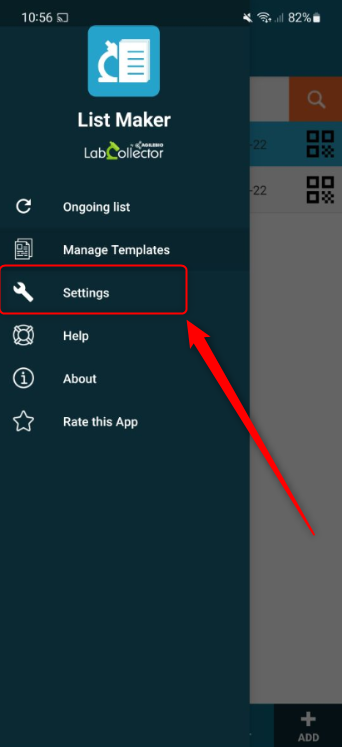
A. Konfiguro email dhe URL:
Fusni adresën e emailit ku dëshironi të merrni listën tuaj.
Futni URL-në tuaj LabCollector e shkallës.
Dhe së fundi, futni shenjën tuaj, e cila mund të gjenerohet duke lundruar brenda LabCollector në Administratori -> Konfigurimi -> API i shërbimeve të uebit.
Pasi të kryhet ky konfigurim, duhet të krijoni shabllonin që do të përdorni për listën tuaj.
B. Menaxhoni shabllonet:
Në këtë seksion keni veçori të ndryshme:
Shtoj
1. Klikoni për të shtuar një shabllon të ri.
2. Futni emrin e shabllonit tuaj.
3. Klikoni në “Konfirmo” për të ruajtur dhe krijuar shabllonin.
Ndrysho
1. Zgjidhni shabllonin që keni krijuar dhe klikoni në “Ndrysho”.
2. Pasi të jetë hapur redaktori i shabllonit, duhet të zgjidhni llojin e ndarësit për kolonat: pikëpresje (;) ose dy pika (,) ose TAB.
3. Klikoni në “New Column” për të shtuar një kolonë.
4. Futni emrin e kolonës suaj dhe zgjidhni llojin (varg, numerikë, datë, datë, orë, barkod, gjerësi, gjatësi).
Shënim: data-ora, data, ora, gjerësia, gjatësia janë fusha vetëm për lexim. Aplikacioni i merr/ruan automatikisht dhe ato nuk mund të modifikohen nga përdoruesi.
5. Klikoni mbi ruaj.
Brenda redaktuesit të shabllonit, mundeni lehtësisht Ndrysho or Fshij një kolonë vetëm duke zgjedhur kolonën dhe duke klikuar në opsionin përkatës. Mbani mend gjithmonë të klikoni mbi Ruaje pas çdo ndryshimi.
Tani, ju jeni gati të filloni të shtoni të dhëna në listën tuaj!
![]()
2. Shto të dhëna me LabCollector ListMaker
1. Zgjidhni një nga shabllonet tuaja dhe klikoni në "fillim".
2. Futni emrin e skedarit për listën tuaj dhe klikoni në "Konfirmoj".
3. Filloni të vendosni të dhëna në listën tuaj. Fushat vetëm për lexim nuk mund të modifikohen.
4. Pasi të keni futur të gjitha të dhënat tuaja klikoni në “Ruaje".
5. Klikoni në “Pamje” për të parë të dhënat tuaja si një fletëllogaritëse.
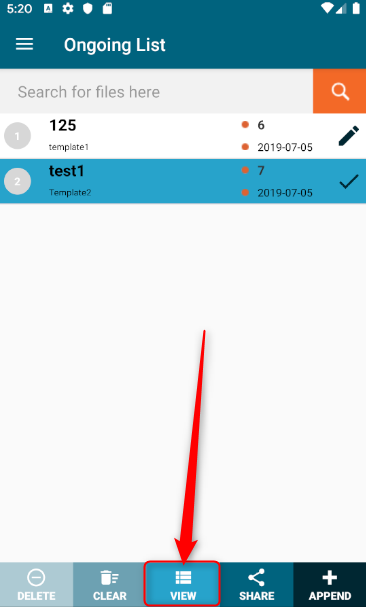
6. Këtu, ju mund të rishikoni të gjitha të dhënat nga një listë ose të klikoni në "Shpërndaje” për ta dërguar në emailin e konfiguruar më parë.
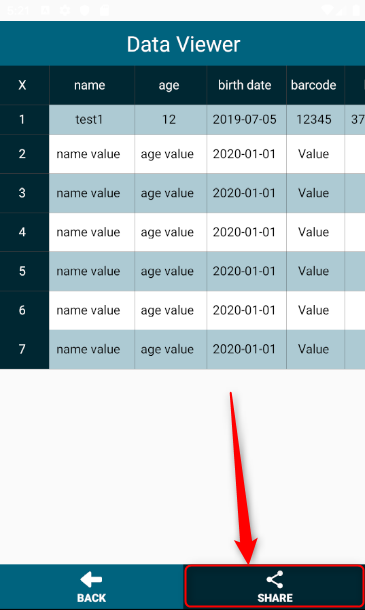
Brenda "Lista në vazhdim" menu keni opsione të tjera:
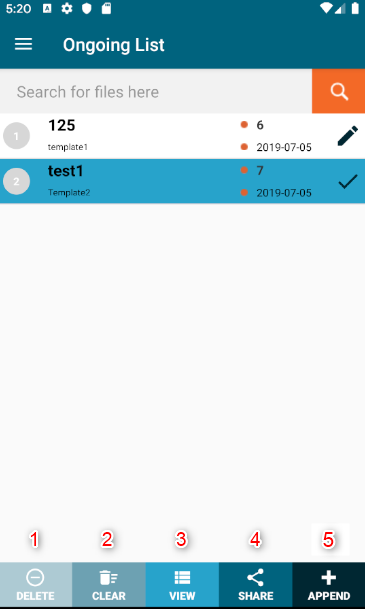
1. Hiqni skedarin e listës.
2. Mbajeni listën, por pastroni të dhënat nga ajo listë specifike.
3. Pamja e fletëllogaritjes së të dhënave tuaja.
4. Dërgo listën me email.
5. Shtoni të dhëna të reja në një listë.
Të gjitha të dhënat tuaja nga LabCollector ListMaker është plotësisht në përputhje me LabCollector.
![]()
3. Ndarja e shablloneve
Aplikacioni ListMaker lejon përdoruesit të ndajnë me lehtësi shabllonet me njëri-tjetrin. Ndiqni hapat e mëposhtëm për të ndarë shabllonet me përdoruesit e tjerë:
1. Hyni në skanuesin e kodit QR: Navigo te opsioni për të skanuar kodet QR brenda aplikacionit. Kjo mund të gjendet në skedën e cilësimeve. Kërkoni butonin "Scan QR Code", zakonisht i treguar nga një ikonë e kodit QR.
2. Scan QR Code: Poziciononi kamerën e pajisjes tuaj mbi kodin QR të shabllonit që dëshironi të importoni. Ky kod duhet të sigurohet nga përdoruesi që ndan shabllonin. Sigurohuni që kodi të jetë i ndriçuar mirë dhe qartësisht i dukshëm brenda pamorit të kamerës së pajisjes suaj.
3. Kërkesa e konfirmimit: Pas skanimit të suksesshëm të kodit QR, një dritare kërcyese do të shfaqet në ekranin tuaj. Kjo dritare do të kërkojë konfirmim nëse dëshironi të importoni shabllonin. Rishikoni detajet e shabllonit për t'u siguruar që është ai që keni ndërmend të importoni.
4. Konfirmo importin: Nëse jeni të kënaqur me shabllonin që keni skanuar, trokitni lehtë mbi butonin e konfirmimit për të vazhduar me procesin e importimit. Ky veprim do të nisë transferimin e shabllonit nga pajisja e përdoruesit tjetër në tuajën.
5. Gjeni shabllonin e importuar: Pasi të konfirmoni importin, lundroni te seksioni "Menaxho modelet" brenda aplikacionit ListMaker. Ky seksion zakonisht i lejon përdoruesit të shikojnë dhe organizojnë shabllonet e tyre të ruajtura. Modeli i sapo importuar duhet të shfaqet tani në këtë listë, gati për përdorim.
6. Personalizojeni dhe përdorni: Pasi të importohet shablloni, mos ngurroni ta personalizoni sipas preferencave tuaja. Mund të modifikoni, riorganizoni ose shtoni në shabllon sipas nevojës. Pasi të finalizohet, mund të filloni të përdorni shabllonin!
Feedback
Nëse keni ndonjë sugjerim për përmirësime për LabCollector ListMaker, ne do të vlerësonim vërtet komentin tuaj nëpërmjet tonë sistemin e biletave të mbështetjes.
Mos harroni të Vlereso kete aplikacion më LabCollector Menuja e ListMaker!
Video
Temat e ndërlidhura:
- lexoni tonë KB se si të përdoret LabCollector aplikacion mobil.
- Kontrolloni KB-në tonë në Aplikacioni celular TubeScan.
- Lexo më shumë mbi si të përdoret ELN Aplikacioni celular DocScan & Send.
- Lexo më shumë mbi si të përdorni aplikacionin celular Stock Manager?